有时候由于工作需要,常在PPT中应用个性化模板,那么在PPT中如何新建自定义PPT主题呢?我们一起来看看吧!首先打开PPT演示文稿,创建四张空白文档(连按四下enter键),点击工作栏【视图......
2022-05-05 183 自定义PPT主题
在PPT幻灯片中添加了多个图形后,为了使各个对象之间相对位置不发生改变,我们可以将它们组合在一起,形成一个整体,这样移动的时候就方便很多了,PPT图形对象的组合与取消组合的操作方法如下:
1、按住【Ctrl】键的同时,用鼠标依次单击需要组合的图形,可把多个图形同时选中。然后在图形“格式”选项卡的“排列”组中单击组合按钮,在打开的下拉列表中单击【组合】命令,如图1所示。
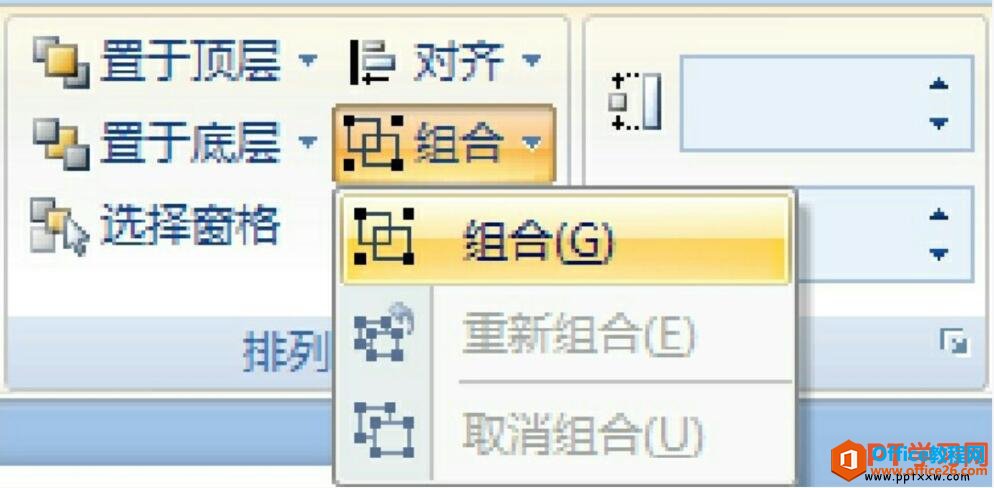
图1
2、我们也可以使用鼠标快捷菜单来实现图形的组合:同时选中多个图形后,单击鼠标右键,在弹出的快捷菜单中依次单击【组合】→【组合】命令,可快速地实现图形的组合,如图2所示。
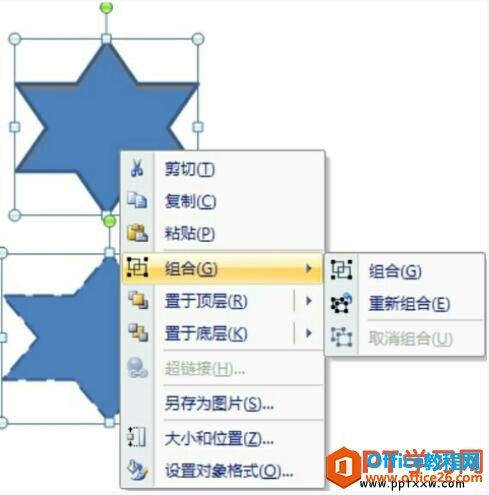
图2
3、在图形组合前后,图形的外部控点发生了改变,由原来每个图形有9个控点变成组合后共用9个控点,如图4所示。外部控点的变化表明多个图形被组合成一个整体了。
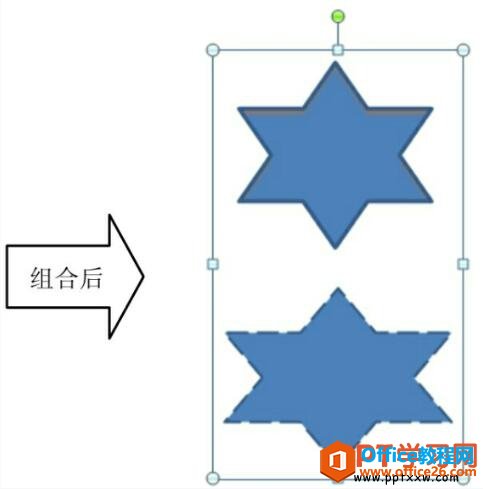
图3
4、要将组合在一起的图形取消组合,可以使用鼠标右键快捷菜单:选中组合图形,单击鼠标右键,在弹出的快捷菜单中依次单击【组合】→【取消组合】命令,即可取消图形间的组合,如图4所示。

图4
在ppt2007中组合在一起的多个图形,可以同时统一调整大小,统一移动位置,统一设置其他图形格式,各种整体操作与单个图形的基本操作相类似。虽然多个图形组合在一起,但仍然可以对组合内的单个图形进行单独的格式设置。
相关文章

有时候由于工作需要,常在PPT中应用个性化模板,那么在PPT中如何新建自定义PPT主题呢?我们一起来看看吧!首先打开PPT演示文稿,创建四张空白文档(连按四下enter键),点击工作栏【视图......
2022-05-05 183 自定义PPT主题

我们有时候在使用PPT过程中需要在PPT中批量插入图片三种方法,你知道怎样在PPT中批量插入图片吗?今天小编就教一下大家在PPT中批量插入图片三种方法。一、把多张图片批量插入到一张幻灯......
2022-05-05 355 PPT批量插入图片

如何在PPT中绘制倒金字塔的逻辑表达效果老规矩,方法看看效果。是一个倒金字塔逻辑思路表达,表达经过层层筛选总结,最后合作得以实现的表达。这种有立体的环形的金字塔怎么绘制呢?......
2022-05-05 491 PPT绘制倒金字塔效果

用PPT演示文稿的操作中,我们会根据需要进行背景设置,如果想使用电脑上的图片,例如团队照片、网上下载的图片,我们该怎么操作呢?第一步,在页面空白处,点击右键,点击【设置背景......
2022-05-05 261 PPT背景